电脑的主题种类繁多,怎么换个自己喜欢的风格主题呢?今天就和大家一起来分享下吧。跟着我来看看怎么操作吧!
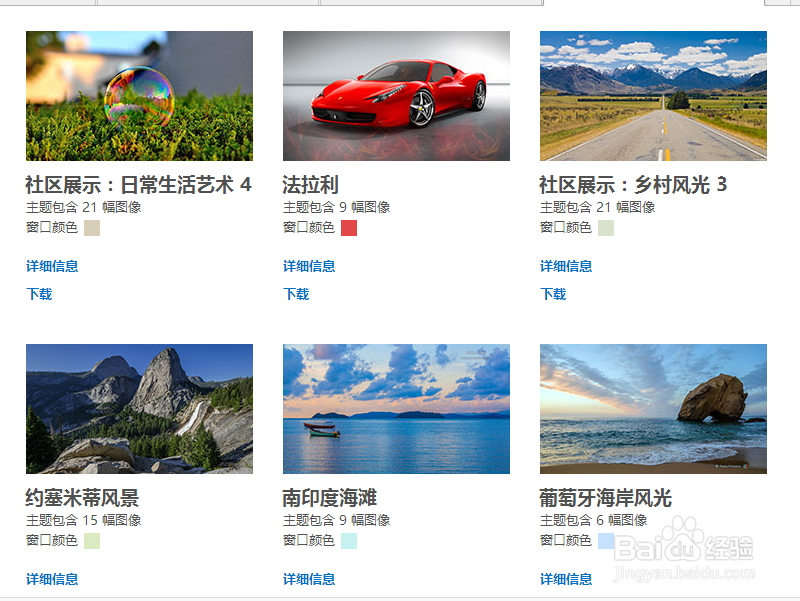
工具/原料
电脑
windows10主题
windows10系统主题怎么更换
1、电脑桌面主题更换效果之前。如图所示;

2、首先,在电脑桌面上点击鼠标右键,在出现的菜单选项中,选择【个性化】选项。如图所示;
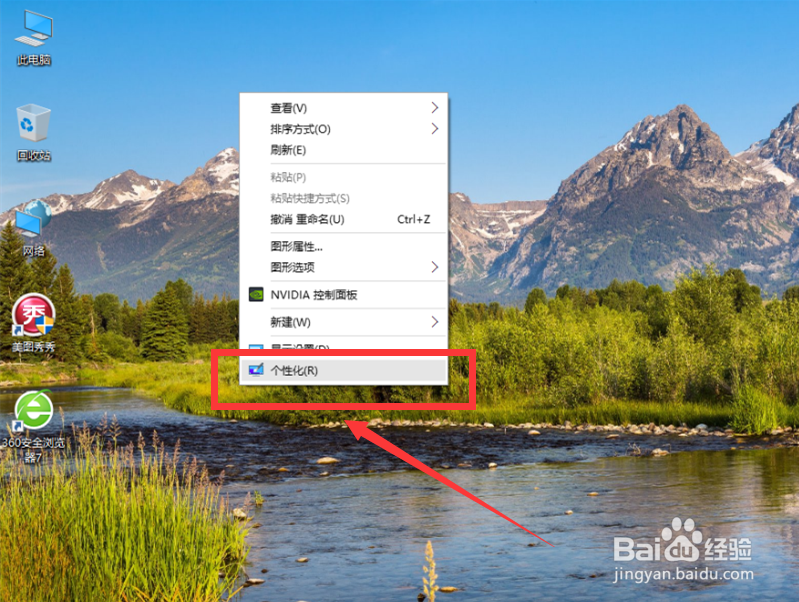
3、在出现的“个性化”窗口中,点击左侧窗口中的【主题】,如图所示;

4、点击"主题"选项后,在右侧窗口中多出了几个选项,这里我们选择【主题设置】点击。如图所示;
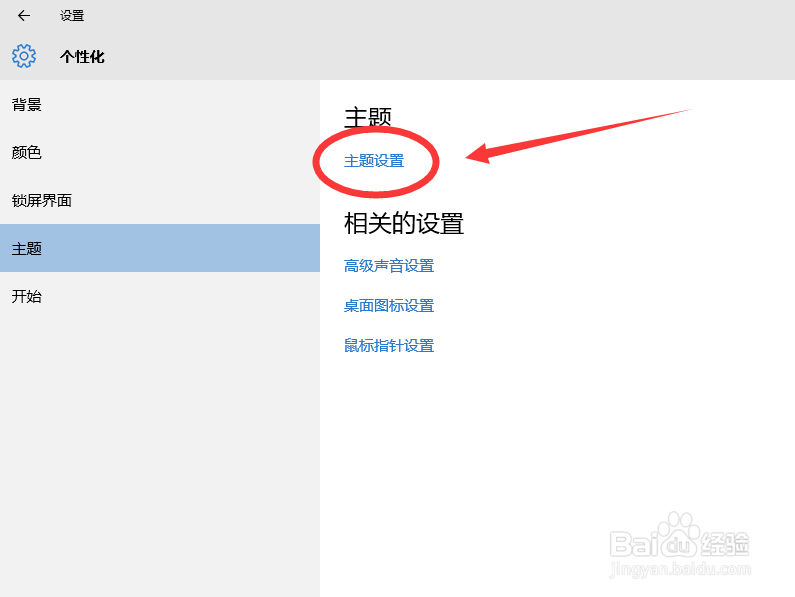
5、在弹出的主题设置窗口中,选择要我们喜欢的主题类型,然后鼠标【点击】即可。如图所示;
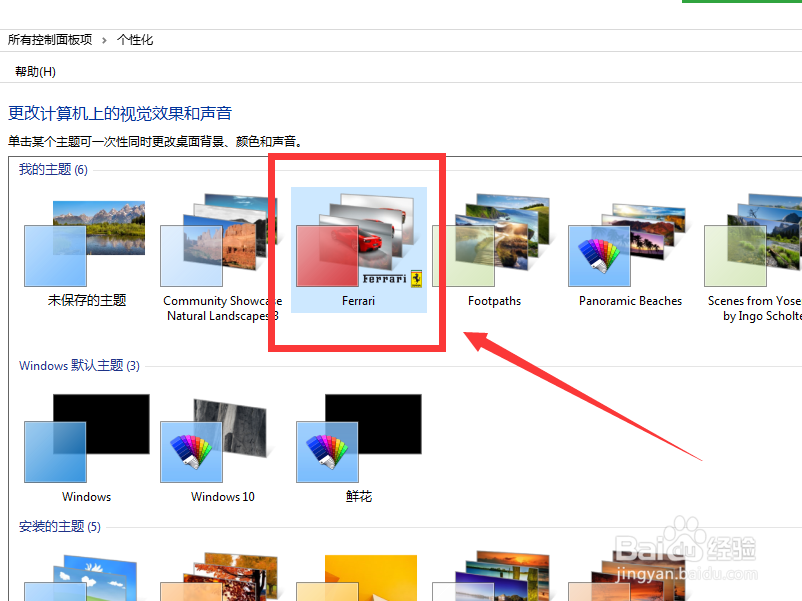
6、我们关闭主题设置窗口。回到桌面,看看我们的设置是不是已经成功了。这个就是我们更换过的主题效果了。

怎么下载windows系统主题
1、在主题设置窗口中,我们可以看到“联机获取更多主题”,点击打开。如图所示;

2、在弹出的网页窗口中,选择我们喜欢的主题,点击【下载】。如图所示;

3、下载完成后,我们双击打开下载好的主题,它们会自动安装到主题里面去。如图所示;

4、我们到主题设置窗口中可以看到刚刚安装的新的主题已经在里面了。
